Benim gibi özel hayatınıza önem veren biriyseniz. Bilgisayarınızda kameradan sonra mikrofonu da kapatmak isteyebilirsiniz. Birisi bilgisayarınızı sizden habersiz kontrol ediyorsa mikrofonunuz sayesinde konuştuklarınızı duyabilir ve bunu size karşı kullanabilir. Yada girdiğiniz web siteleri zaman zaman mikrofonunuzu kullanmak için sorular soruyor. Bu sorulardan kurtulmak için aşağıda vereceğimiz Windows 10 mikrofon kapatma yollarından birini uygulayarak sizde mikrofonunuzu kapatabilirsiniz.
İçindekiler
1. Yol: Ayarlar’ı Kullanarak Mikrofonu Kapatma
Windows 10’un son gelen özelliklerinden biriside; ayarlardan mikrofon kapatma özelliği. Bu özelliği kullanarak mikrofonu kapatabilirsiniz. Bunun için şu adımları uygulayın:
- Başlat’a tıklayın.
- Sol bölümden Ayarlar’a tıklayın.
- Sistem’e tıklayın.
- Soldan Ses’e tıklayın.
- Sağ taraftaki açılan alandan Ses Cihazlarını Yönet’e tıklayın.
- “Giriş Cihazları” altındaki mikrofonunuza bir kere tıklayın ve sonrasında Devre Dışı Bırak’a tıklayın.İpucu: Bir kaç tane mikrofon varsa her birini aynı şekilde Devre dışı bırakabilirsiniz.
2. Yol: Aygıt Yöneticisini Kullanarak Mikrofonu Kapatma
Aygıt yöneticisi bütün Windows sürümlerinde vardır. Bu yolu kullanarak bütün Windows sürümlerinde mikrofonu kapatabilirsiniz. Aygıt yöneticisi ile mikrofonu kapatmak için şu adımları uygulayın:
- Başlat simgesine sağ tıklayın ve sonrasında Aygıt yöneticisine tıklayın.İpucu: Arama alanına Aygıt yöneticisi yazarak da gidebilirsiniz.
- “Ses girişleri ve çıkışları”na bir kere tıklayın.
- Açılan alandan Mikrofon’a sağ tıklayın ve Cihazı Devre dışı bırak seçeneğine tıklayın.
Sonrasında bir uyarı gelecektir. Bunu onayladıktan sonra mikrofonu devre dışı bırakabilirsiniz. Tekrar etkinleştirmek için ise aynı adımları takip edebilirsiniz.
3. Yol: Çalıştır’ı Kullanarak Mikrofonu Kapatma
Çalıştır’ı kullanarak kolaylıkla mikrofonunuzu kapatabilirsiniz. Yapmanız gerekenler:
- Arama alanına Çalıştır yazın ve en üstteki sonuca tıklayın.İpucu: Windows tuşu + R ‘ye basarak da Çalıştır’ı açabilirsiniz.
- Aşağıdaki komutu yazın ve Enter’a basın.
control mmsys.cpl,,1 - Mikrofonun üstüne sağ tıklayın ve Devre Dışı Bırak Seçeneğini seçin.
Adımlar sonrasında Mikrofonunuz kapanacaktır. Tekrar etkinleştirmek için adımları tekrar uygulayabilir sadece 3 adımdaki alandan etkinleştire tıklayabilirsiniz.
Bonus: Sadece Belirli Programlar İçin Mikrofonu Kapatma
Şimdiye kadar tüm bilgisayarda geçerli mikrofonu kapatma yollarını gördük. Windows 10’un gizlilik ayarları ile dilediğiniz program için mikrofonu kapatabilirsiniz. Örneğin Chrome ile internette geziyorsunuz ve girdiğiniz sitelerin mikrofonunuzu kullanmasını istemediğiniz bir durum olursa, Chrome için mikrofonu kapatabilirsiniz. Bunu yapmak için ise:
- Başlat’a tıklayın.
- Sol taraftan Ayarlar’a tıklayın.
- Gizlilik’e tıklayın.
- Sol menüden biraz aşağı inin ve Mikrofon’a tıklayın.
- Açılan sağ taraftan isterseniz tek tek uygulamalarınkini kapatabilirsiniz, isterseniz de Masaüstü uygulamaları bölümünden programların erişimini kapatabilirsiniz.
Yukarıda bir de bonus verdiğimize göre yazının sonuna gelmiş bulunmaktayız. Sizin kullandığınız daha pratik yollar varsa lütfen aşağıdaki yorum bölümüne yazınız.







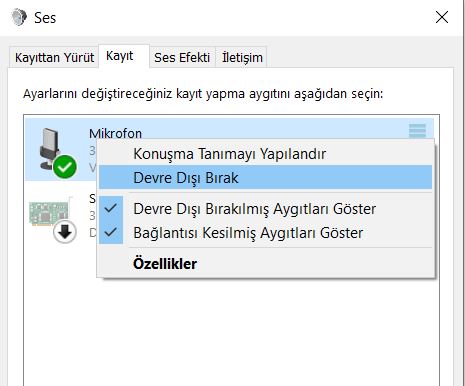
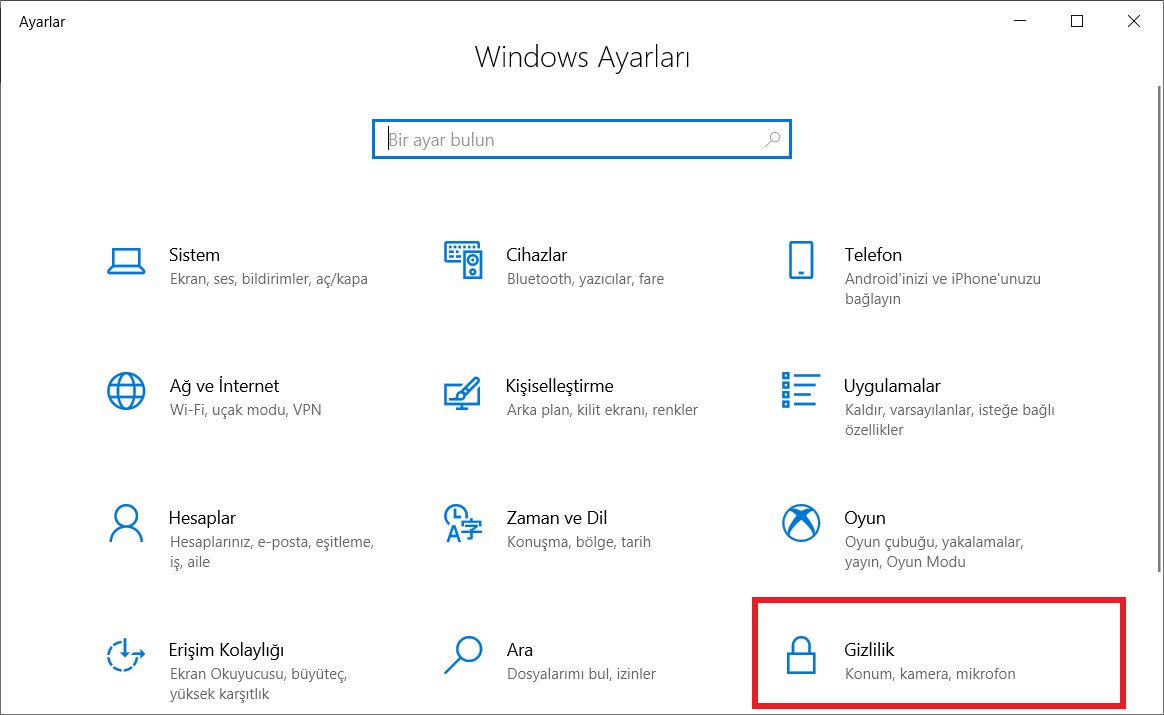
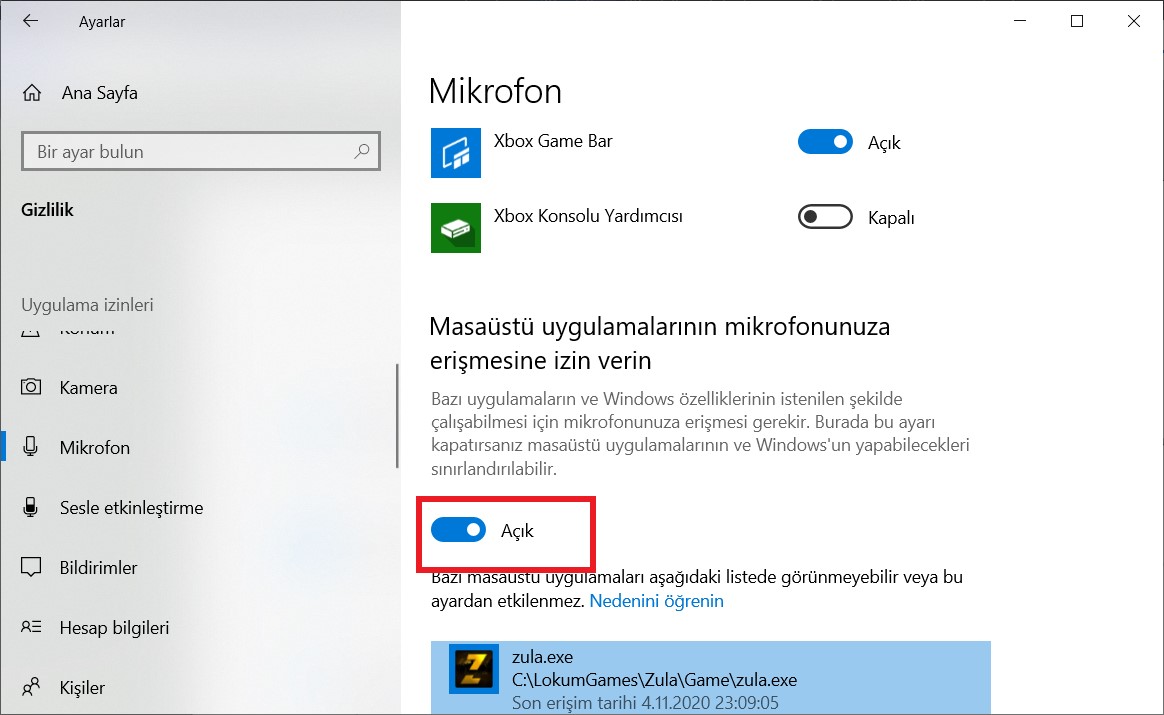










Yorum Yap